Чтобы начать записывать пациентов на прием, необходимо настроить постоянный график работы врачей. В дальнейшем вы сможете его изменять. Кроме того, все временные изменения, которые у вас возникнут в процессе работы (врач заболел, попросил отгул, сломалось кресло), можно будет вносить прямо в окне «Запись на прием». О том, как это делать, читайте в статье «Изменение графика работы врачей».
Для создания графика работы врачей войдите в программу под ролью «Директор» (под учетной записью сотрудника с правом доступа «Может менять график работы врачей») и перейдите в «Настройки» → «График работы врачей». О предоставлении прав доступа сотрудникам читайте в статье «Настройка прав доступа».
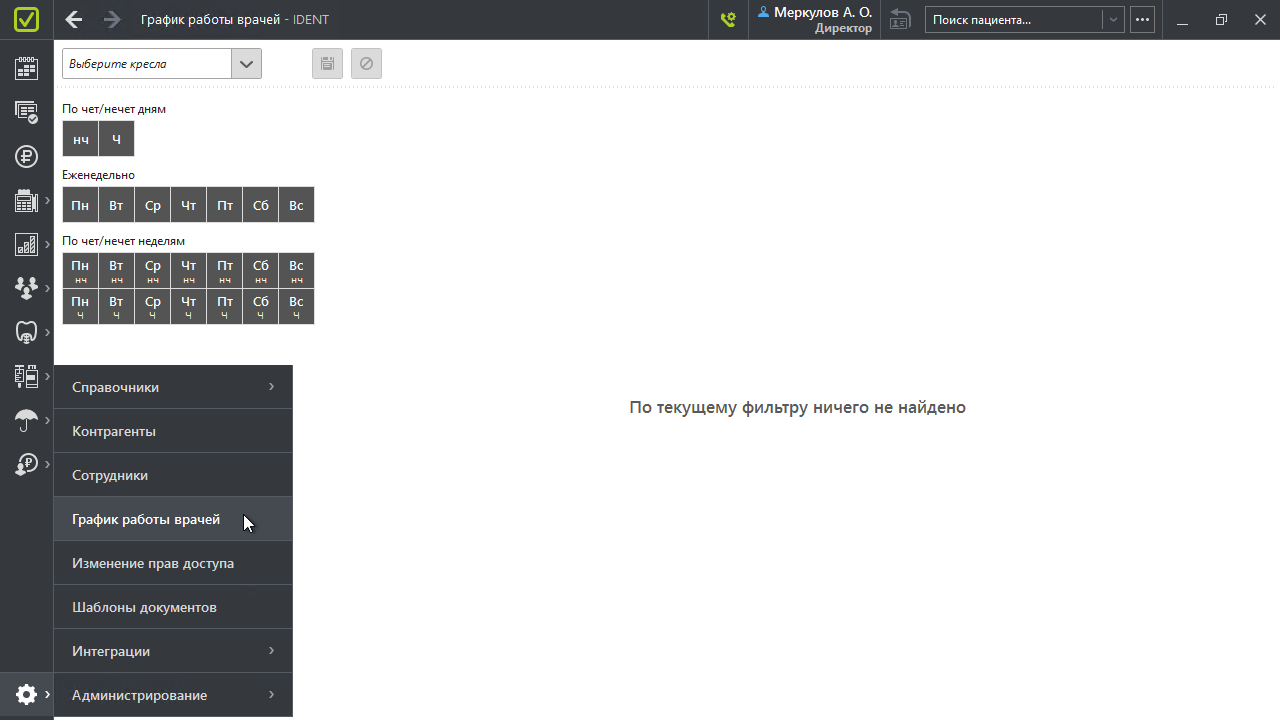
IDENT позволяет выбрать один из трех типов рабочего графика: «По четным/нечетным дням», «Еженедельно», «По четным/нечетным неделям».
Мы не рекомендуем применять сразу несколько вариантов графика. Если вы настроите расписание так, что, например, по четным дням на кресле №1 у вас работает врач Иванов, а врач Петров работает на кресле №1 каждый понедельник, то в четный понедельник у вас окажется два врача на одном кресле. Но в программе при этом останется только один — тот, чей вариант графика отображается выше в окне настройки. Возникнет путаница.

График работы врачей — это таблица, разделенная на получасовые временные интервалы. Например, строка «8:00» соответствует времени приема с 8:00 до 8:30 для каждого кресла.
Чтобы отметить рабочее время врача:
- В левом верхнем углу выберите кресла, на которые хотите настроить постоянное расписание.
- В блоках слева выберите день.
- В нужном кресле зажмите левую кнопку мыши на начале временного промежутка и потяните мышку вниз, выделив необходимый интервал.
- Нажмите на этом интервале правой кнопки мыши → «Изменить врача» → выберите врача.

- Чтобы фамилия выбранного врача отображалась под номером кресла, а не в строках для записи пациентов, нажмите по ячейке «Нет врача» правой кнопкой мыши → «Изменить врача» → щелкните один раз левой кнопкой мыши по фамилии врача, который уже задан для этого кресла. Теперь фамилия врача на соответствующем ему фоне отображается только в заголовке смены.
➡ О том, как задать врачу цвет, читайте в статье «Добавление сотрудников в программу». - Сохраните изменения. Готово: в разделе «Запись на прием» обновится расписание.

Далее можно приступать к указанию врача, работающего во вторую смену, а также к настройке расписания для других кресел.
Так последовательно составляется график работы врачей на остальные дни. Как только вы зададите график на все дни, нажмите кнопку «Сохранить». Расписание врачей в разделе «Запись на прием» обновится на все дни кроме тех, в которых график уже меняли вручную или добавляли приемы.